电脑网络被禁用了在哪里开启 win10网络禁用后如何恢复
更新时间:2023-11-29 10:09:25作者:jiang
电脑网络被禁用了在哪里开启,随着科技的不断发展,电脑网络已经成为我们日常生活中不可或缺的一部分,有时候我们可能会遇到电脑网络被禁用的情况,这给我们的生活和工作带来了一定的困扰。在使用Win10系统时,如果遇到网络被禁用的情况,我们该如何恢复呢?在本文中我们将探讨电脑网络被禁用的原因以及如何在Win10系统中重新开启网络,帮助您解决这一问题。
方法如下:
1.在Windows10桌面,右键点击桌面上的“此电脑”图标。然后在弹出的菜单中选择“属性”菜单项。
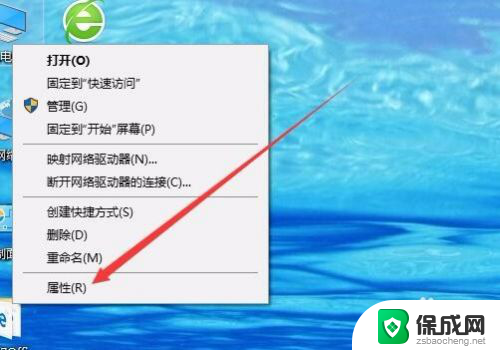
2.这时会打开Windows10的系统窗口,点击左侧边栏的“设备管理器”菜单项。
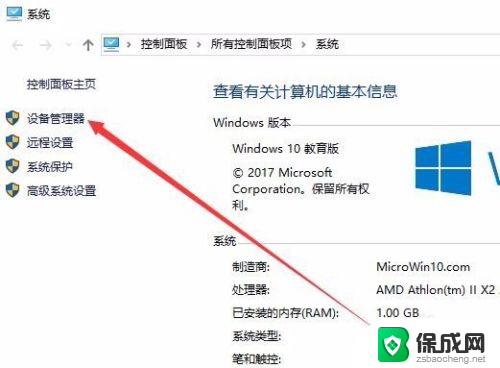
3.在打开的设备管理器窗口中,点击“网络适配器”菜单项。
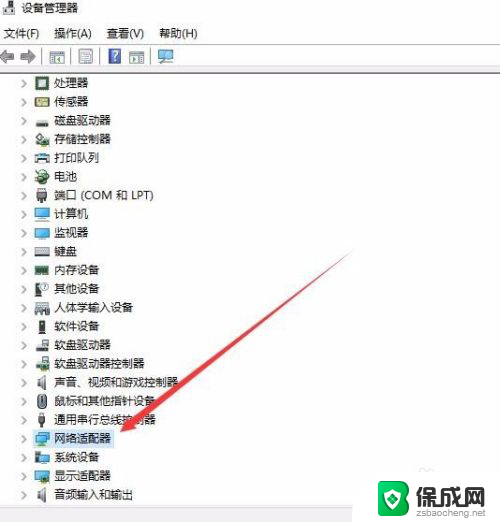
4.在展开的网络适配器页面中,右键点击网卡驱动。然后在弹出菜单中选择“启用设备”菜单项即可。这样就可以启用被禁用的网卡了。
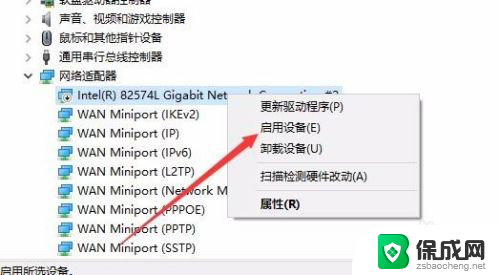
以上就是解决电脑网络被禁用后如何开启的全部内容,如果你也遇到了相同的问题,可以参考本文中介绍的步骤来修复,希望对你有所帮助。
电脑网络被禁用了在哪里开启 win10网络禁用后如何恢复相关教程
-
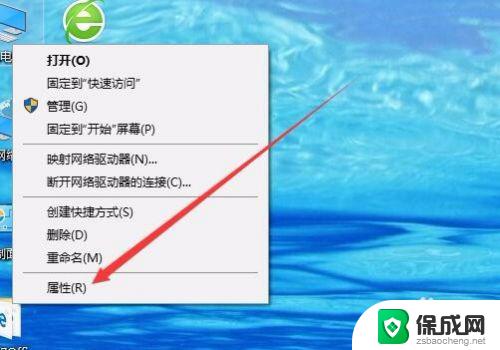 电脑网络连接被禁用了怎么开启 win10网络禁用了如何恢复本地连接
电脑网络连接被禁用了怎么开启 win10网络禁用了如何恢复本地连接2023-10-15
-
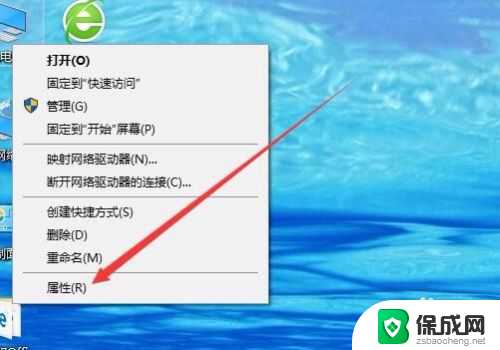 电脑网络链接显示禁用 win10网络禁用了怎么恢复本地连接
电脑网络链接显示禁用 win10网络禁用了怎么恢复本地连接2024-02-13
-
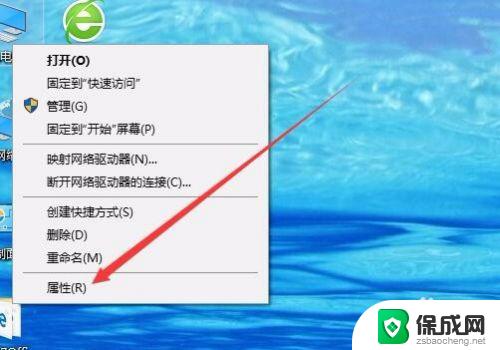 笔记本无线网络禁用后怎么恢复 如何恢复win10本地连接
笔记本无线网络禁用后怎么恢复 如何恢复win10本地连接2023-11-14
-
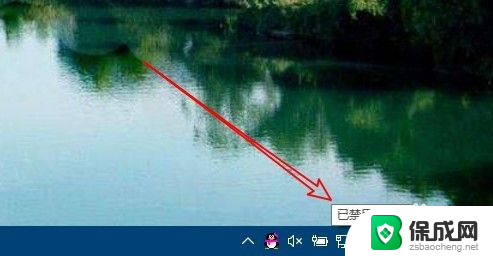 为什么电脑输入法被禁用 Win10输入法被禁用如何恢复方法
为什么电脑输入法被禁用 Win10输入法被禁用如何恢复方法2024-02-23
-
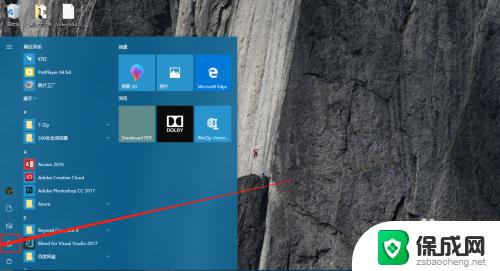 win10禁止网络 win10怎么禁用网络连接
win10禁止网络 win10怎么禁用网络连接2023-10-02
-
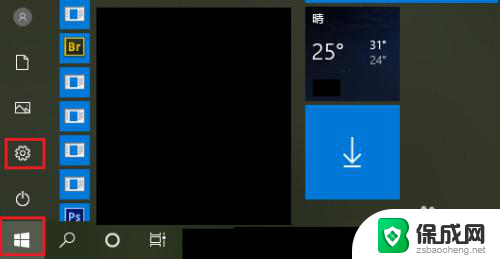 禁用麦克风怎么开启 win10麦克风被禁用了怎么办
禁用麦克风怎么开启 win10麦克风被禁用了怎么办2024-02-13
- 电脑扬声器被禁用了怎么打开 Windows10如何开启扬声器音响设备禁用
- win10网络改成专用网络 Win10怎么样把公共网络转为专用网络
- windows10怎么恢复网络设置 如何在win10中重置网络配置
- 解锁win键以启用此功能 win10 win键被禁用了怎么开启
- 电脑音响可以连蓝牙吗 win10 台式电脑如何设置蓝牙音箱
- win10删除输入法语言 windows 10 系统删除输入法的步骤
- 任务管理器 黑屏 Win10任务管理器结束任务后黑屏解决方法
- 磁盘加锁怎么解除 Windows10系统磁盘加密解密设置方法
- 如何调电脑屏幕亮度win10 电脑屏幕亮度调整步骤
- 电脑中软键盘怎么打开 win10系统如何打开软键盘
win10系统教程推荐
- 1 磁盘加锁怎么解除 Windows10系统磁盘加密解密设置方法
- 2 扬声器在哪打开 Windows10怎么检测扬声器问题
- 3 windows10u盘启动设置 win10电脑设置U盘启动方法
- 4 游戏系统老电脑兼容性 win10老游戏兼容性设置方法
- 5 怎么通过ip地址访问共享文件夹 win10共享文件夹访问速度慢怎么办
- 6 win10自带杀毒软件如何打开 win10自带杀毒软件如何使用
- 7 闹钟怎么设置音乐铃声 win10电脑更换闹钟铃声方法
- 8 window10屏幕保护怎么设置 电脑屏幕屏保设置方法
- 9 win10打印背景颜色和图像 win10打印网页时怎样设置背景颜色和图像
- 10 win10怎么调成护眼模式 win10护眼模式颜色设置